
Ultima actualización en

Las suscripciones a aplicaciones desbloquean funciones premium en aplicaciones de Android. Si elimina la aplicación, deberá cancelar su suscripción para detener los pagos. Así es cómo.
Si bien Google Play Store tiene una selección de aplicaciones de Android excelentes (y gratuitas), te lo perderás si no consideras las aplicaciones de pago extrañas también.
Algunas aplicaciones requieren un único costo inicial, mientras que otras incluyen compras dentro de la aplicación para desbloquear ciertas funciones. Algunas aplicaciones pueden requerir una suscripción, con un costo mensual o anual para desbloquear la funcionalidad completa. Si se suscribe a una aplicación de Android y desea desinstalarla, primero debe asegurarse de cancelar la suscripción, ya que eliminar la aplicación no cancelar la suscripción por usted.
Si desea saber cómo cancelar la suscripción a una aplicación en Android, esto es lo que debe hacer.
Cómo cancelar la suscripción a una aplicación en Android
La finalización de la suscripción a una aplicación en Android variará ligeramente entre aplicaciones y servicios. Esta guía le explicará las acciones necesarias que debe realizar al cancelar una suscripción en Android. Si bien los pasos que se describen a continuación son bastante estándar, es posible que deba seguir instrucciones adicionales en pantalla, según la aplicación que esté utilizando.
Para darse de baja de una aplicación en Android:
- Abre el Google Play Store, luego seleccione la cuenta de Google correcta tocando su icono de perfil en la esquina superior derecha.
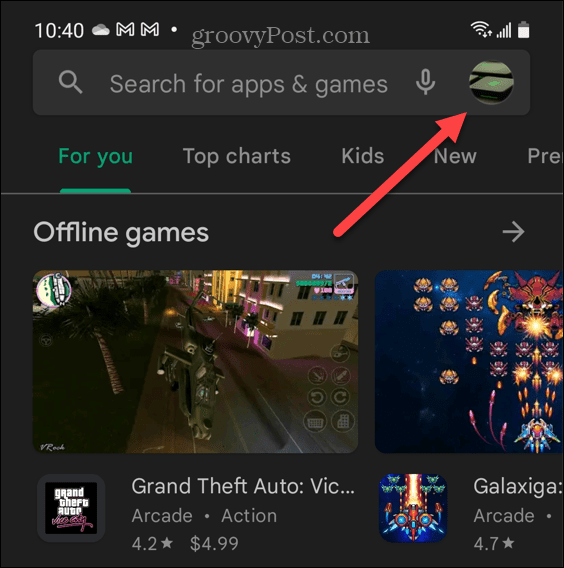
- A continuación, toque Pagos y suscripciones en el menú.
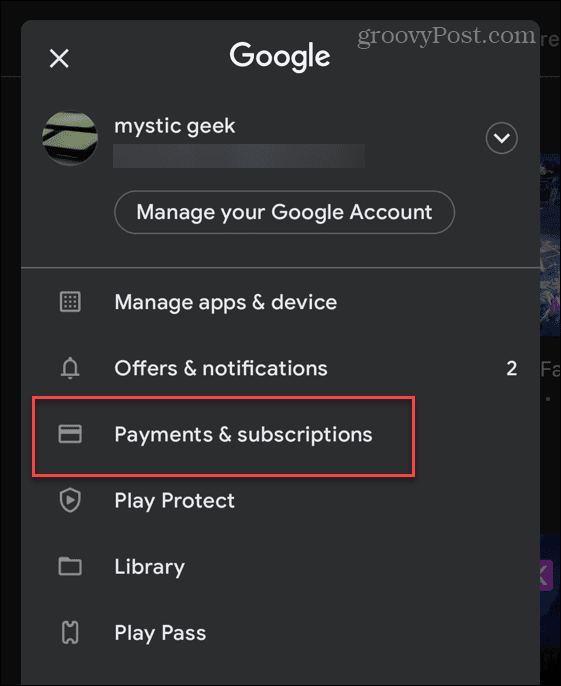
- Grifo Suscripciones para ver las suscripciones activas en su cuenta de Google.
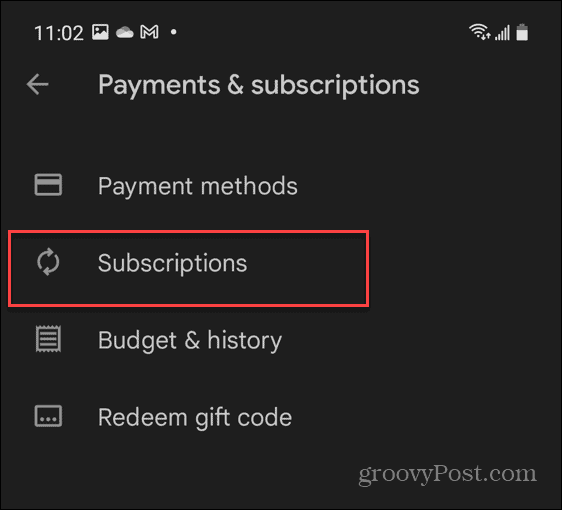
- Verás una lista de aplicaciones y servicios a los que estás suscrito actualmente; toca la suscripción que deseas cancelar desde el Activo lista.
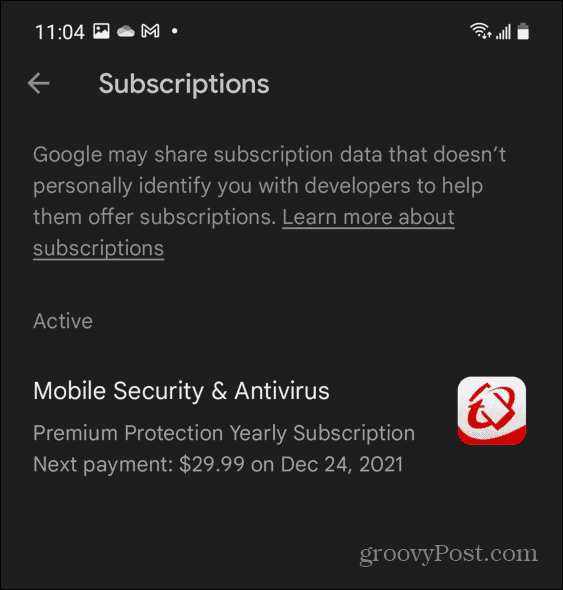
- Verá los detalles de la suscripción enumerados en el Administrar suscripción sección. Para finalizar la suscripción, toque el Cancelar botón.
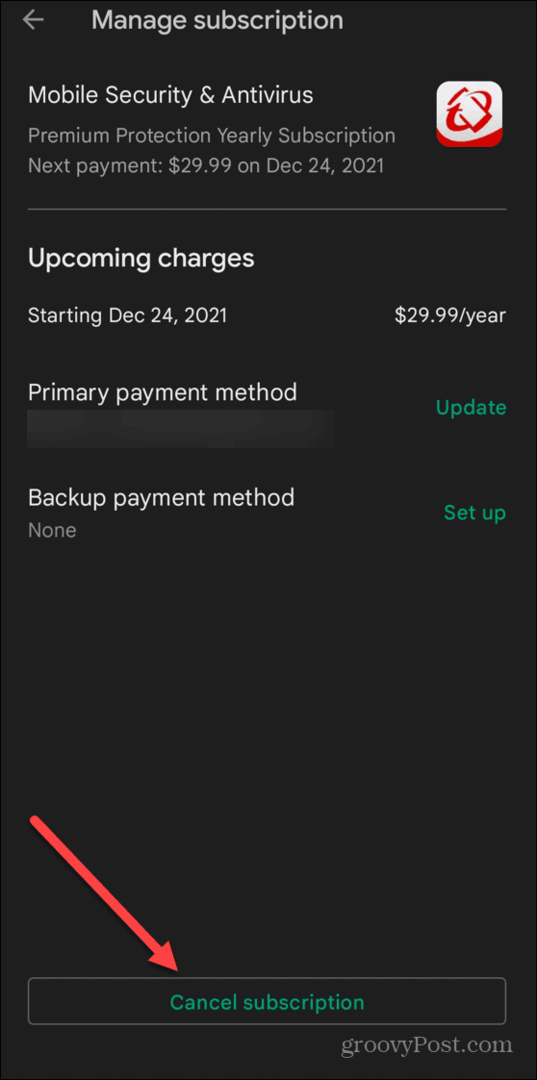
- Seleccione un motivo de cancelación de la lista proporcionada, luego toque el Continuar botón.
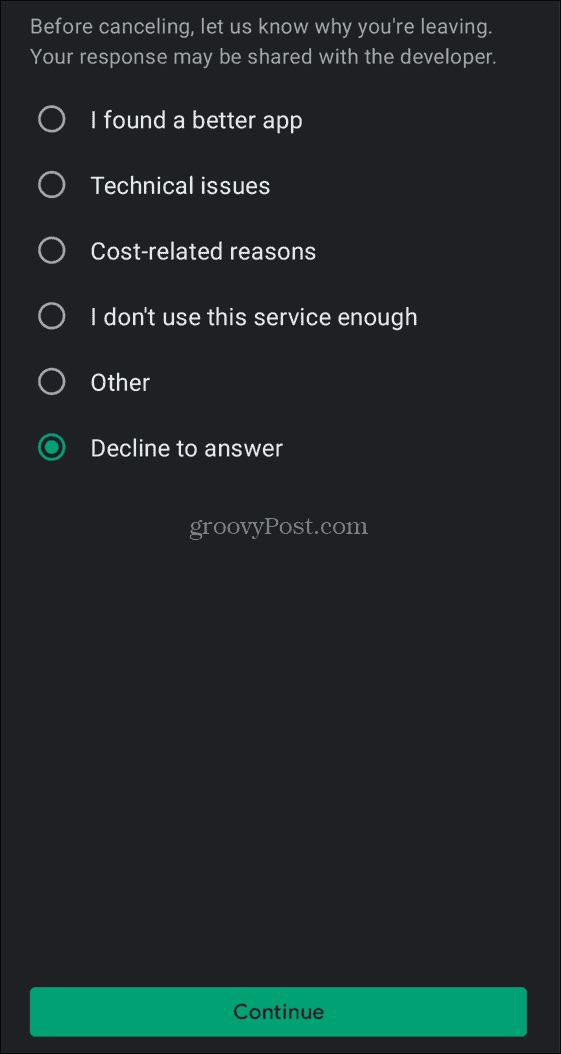
- Deberás confirmar la cancelación, así que toca el Cancelar suscripción botón.
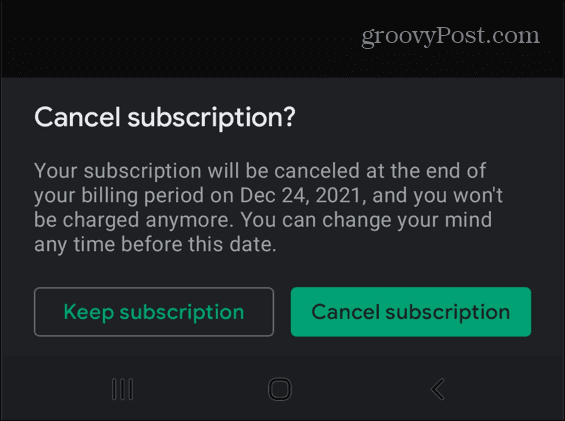
En este punto, su suscripción a la aplicación quedará inactiva y aparecerá como cancelado en el Administrar suscripción menú. Esto significa que su suscripción permanecerá activa hasta la próxima fecha de facturación. Después de esa fecha, la suscripción finalizará y no se le cobrará.
Si desea renovar la suscripción, presione Suscribirse de nuevo para reactivarlo.
Cómo cancelar la suscripción a aplicaciones mediante el sitio web de Google Play Store
También puede cancelar la suscripción a una aplicación activa utilizando el sitio web de Google Play Store. Esto le permite cancelar suscripciones desde el navegador web de su PC o Mac.
Para cancelar una suscripción a una aplicación de Android en línea:
- Primero, visite el Sitio web de Google Play Store usando su navegador web e inicie sesión.
- Una vez que inicie sesión, haga clic en Mis Suscripciónes de la columna de la izquierda.
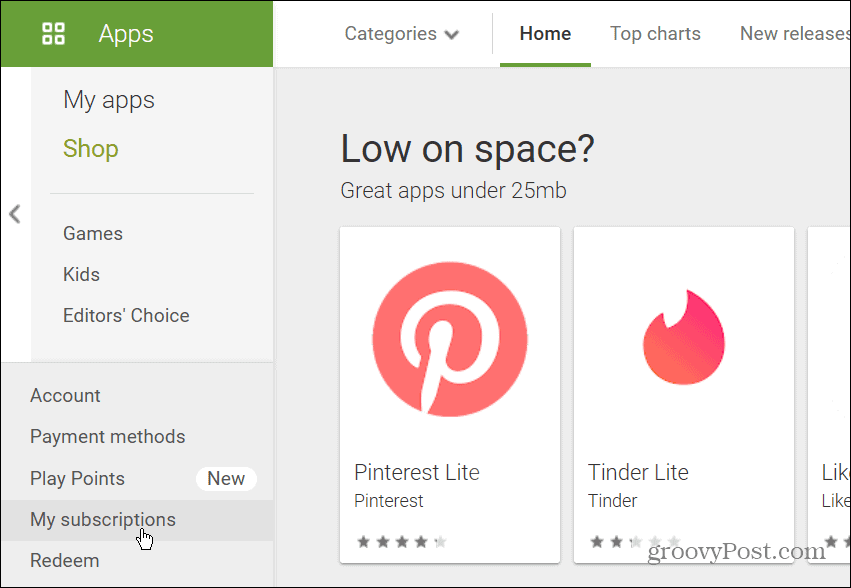
- La siguiente pantalla mostrará una lista de sus suscripciones. Haga clic en el Gestionar enlace junto a la descripción de la aplicación.
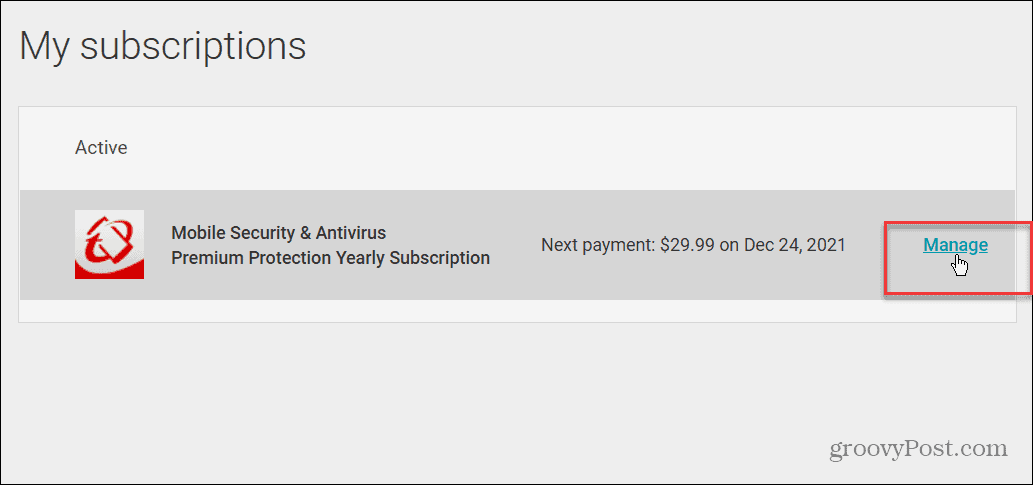
- Aparecerá una pantalla que muestra los términos de su suscripción, el método de pago y la próxima fecha de pago. Haga clic en el Cancelar suscripción enlace en la esquina inferior izquierda.
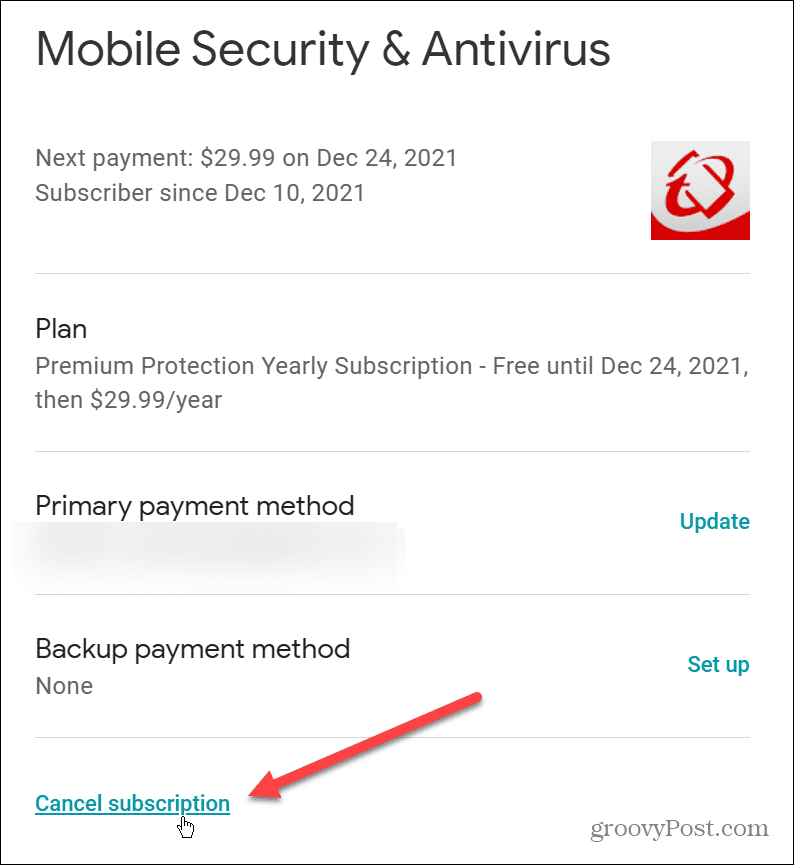
- Proporcione una razón para la cancelación, luego haga clic en el Continuar botón.
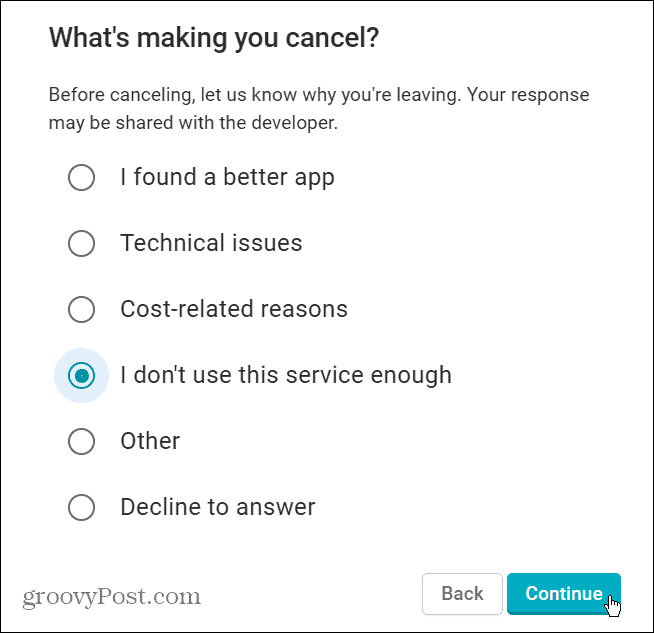
- Haga clic en el Cancelar suscripción Botón para verificar la cancelación del servicio.
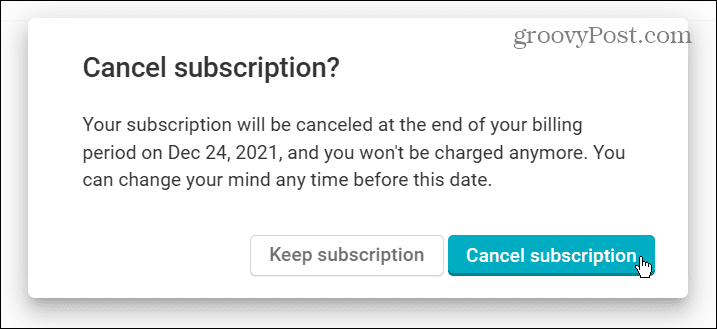
- Verá la confirmación de que la suscripción a la aplicación está cancelada; haga clic en OK para reconocer esto.
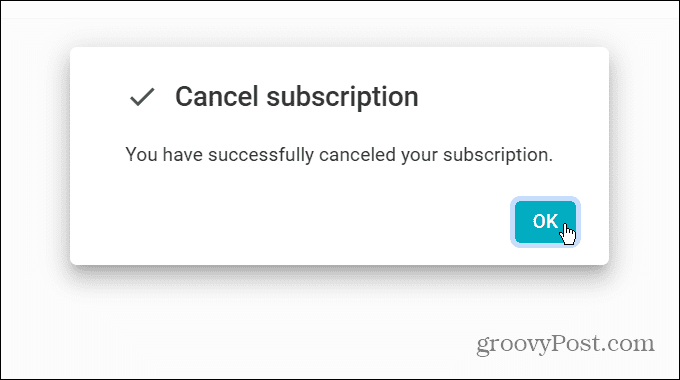
Cancelar una suscripción en Android
Una vez que cancele su suscripción a una aplicación en Android, recibirá un correo electrónico de Google para confirmarla. Si cambia de opinión, puede volver a suscribirse en cualquier momento antes o después de que finalice su período de suscripción.
Afortunadamente, los pasos anteriores muestran que cancelar una suscripción en Android es bastante sencillo. Es posible que desee volver a verificar su lista de suscripción de vez en cuando, especialmente si se olvidó de alguna prueba de suscripción en el pasado.
No está limitado a usar sus aplicaciones en su dispositivo Android. Si tienes una PC, puedes instalar aplicaciones de Android en Windows 11. Si es propietario de un dispositivo Apple, no olvide cancelar suscripciones en iPhone o iPad que ya no estás usando.
Cómo encontrar la clave de producto de Windows 11
Si necesita transferir su clave de producto de Windows 11 o simplemente la necesita para realizar una instalación limpia del sistema operativo, ...
Cómo borrar la caché, las cookies y el historial de navegación de Google Chrome
Chrome hace un excelente trabajo al almacenar su historial de navegación, caché y cookies para optimizar el rendimiento de su navegador en línea. Ella es cómo ...
Coincidencia de precios en la tienda: cómo obtener precios en línea mientras compra en la tienda
Comprar en la tienda no significa que deba pagar precios más altos. Gracias a las garantías de igualación de precios, puede obtener descuentos en línea mientras compra en ...
Cómo regalar una suscripción a Disney Plus con una tarjeta de regalo digital
Si ha estado disfrutando de Disney Plus y desea compartirlo con otros, aquí le mostramos cómo comprar una suscripción de regalo de Disney + por ...


